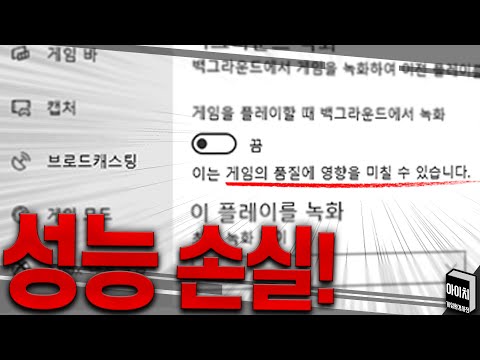
콘텐츠
Borderlands 2 치명적인 오류 메시지는 일반적으로 손상된 데이터로 인해 발생합니다. 게임 데이터, 구성 파일 또는 Windows 운영 체제에 문제가있을 수 있습니다. 이 문제를 해결하려면 컴퓨터에서 일련의 문제 해결 단계를 수행해야합니다.
보더 랜드 2는 2012 년에 처음 출시 된 2K Games에서 출시 한 인기있는 1 인칭 슈팅 게임입니다.이 게임에서 플레이어는 다양한 퀘스트와 미션을 수행하여 캠페인을 완료합니다.당신은 외계인 금고를 찾고 행성 Pandora를 해방시키기 위해 "Vault Hunters"라는 보물 사냥꾼을 조종합니다.
Borderlands 2에서 치명적인 오류 메시지가 표시되면 어떻게해야합니까?
이 게임을 할 때 발생할 수있는 문제 중 하나는 치명적인 오류 메시지입니다. 이 문제를 해결하려면 다음을 수행해야합니다.
전제 조건 :
- 컴퓨터를 다시 시작하십시오.
방법 1 : Borderlands 2의 무결성 확인치명적인 오류 수정
가장 먼저해야 할 일은 게임을 확인하는 것입니다. 이 프로세스는 손상되거나 누락 된 게임 파일을 확인한 다음 필요한 수정을합니다. Steam에서 게임을 다운로드 한 경우 게임 타이틀의 속성을 클릭 한 다음 로컬 파일 탭에서 게임 파일의 무결성 확인을 클릭하면됩니다. Epic 스토어에서 게임을 다운로드 한 사람들을 위해해야 할 일은 다음과 같습니다.
소요 시간 : 10 분
게임 확인
- Epic Games Launcher를 엽니 다.
응용 프로그램의 시작 메뉴 목록에서 클릭하면됩니다.
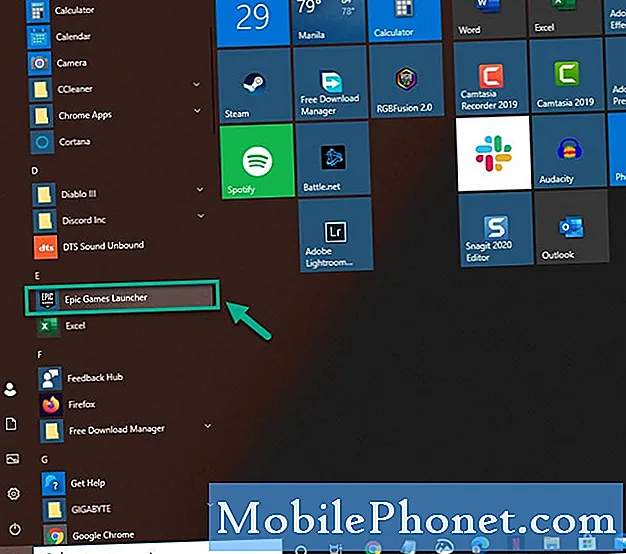
- 라이브러리를 클릭하십시오.
이것은 왼쪽 창에서 찾을 수 있습니다.
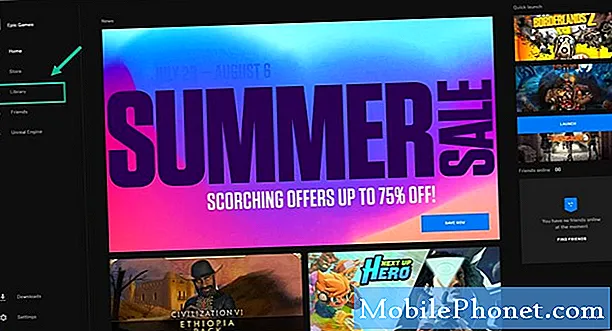
- Borderlands 2 제목 뒤에있는 세 개의 점을 클릭합니다.
새 메뉴가 열립니다.
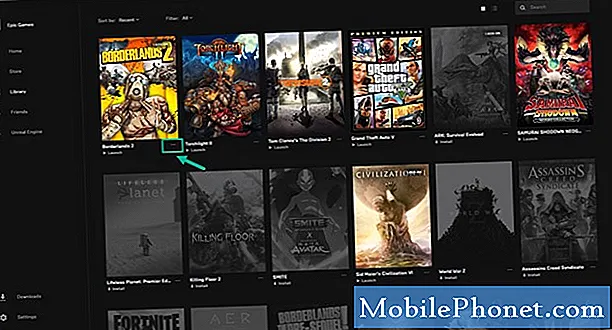
- 확인을 클릭합니다.
이것은 게임을 확인합니다.
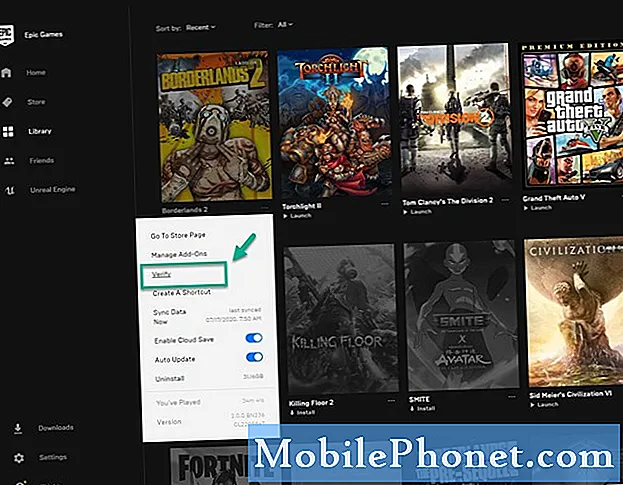
방법 2 : 게임 구성 파일 새로 고침
사용자 기본 설정 파일은 일반적으로 컴퓨터의 내 문서 폴더에 저장됩니다. 때때로 이러한 파일의 문제로 인해 게임에 문제가 발생할 수 있습니다. Borderlands 2 폴더로 이동 한 다음 삭제하기 전에 내용을 복사하십시오. 그런 다음 게임을 다시 실행하고 문제가 지속되는지 확인하십시오.
방법 3 : 게임 다시 설치
문제가 지속되면 게임을 제거하고 다시 설치해야합니다. Epic Games 런처에서 게임을 제거하려면 라이브러리를 클릭 한 다음 게임 제목 뒤에있는 세 개의 점을 클릭하십시오. 제거 옵션을 클릭하십시오. 게임이 제거되면 컴퓨터를 다시 시작한 다음 다시 설치해야합니다.
위에 나열된 단계를 수행하면 The Borderlands 2 치명적인 오류 메시지 문제가 성공적으로 수정됩니다.
더 많은 문제 해결 비디오를 보려면 TheDroidGuy Youtube 채널을 방문하십시오.
또한 읽으십시오 :
- PC에서 PS2 게임을하는 방법


